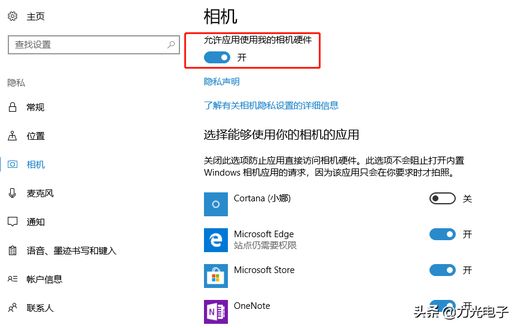输入法切换不了 输入法切换成中文但打不出汉字
在日常使用电脑的过程中,难免会遇到一些棘手的小问题。这些问题虽然看似简单,却可能影响到我们的工作效率和使用体验。本文将针对一些常见故障提供详细的解决方案,希望能帮助大家轻松应对这些困扰。
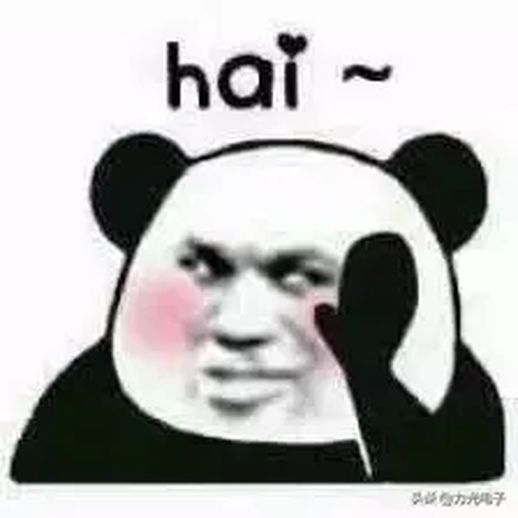
许多用户在使用电脑时会发现文件无法用默认程序打开。这种情况通常是因为默认程序设置出现了问题。只需右击无法打开的文件,选择【打开方式】然后点击【选择其他应用】。在弹出的选项中,勾选【始终使用此应用打开xx文件】即可轻松解决。
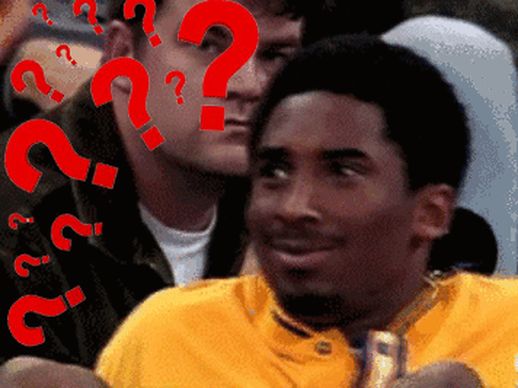
有时在进行视频通话时,可能会遇到摄像头无法打开的情况。要解决这个问题,首先要确保相机的设置是正确的。打开【Windows设置】,找到【隐私】选项,然后点击【相机】。确保选项中允许应用使用摄像头。如果摄像头依然无法使用,可能需要更新驱动程序。通过右击开始菜单进入【设备管理器】,找到【照相机】,右击【IntegratedCamera】并选择【卸载设备】,根据提示完成操作后重启电脑,或者选择【更新驱动程序软件】并自动搜索更新进行修复。
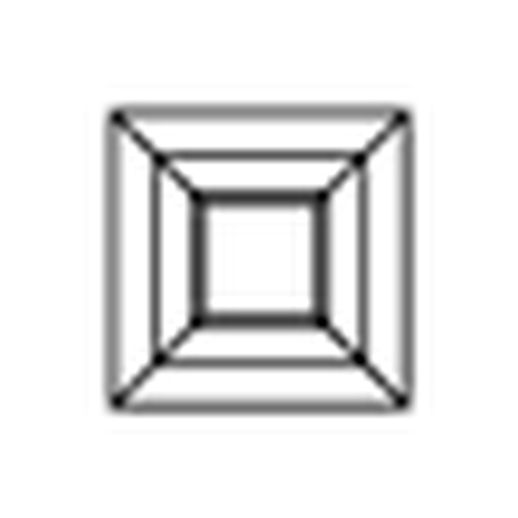
有时候,系统自带的某些功能可能会突然失效,例如.NET Framework框架或XPS文件查看器无法使用。这种情况通常是由于第三方软件对系统功能进行了干扰。解决方法很简单,按下【Windows+i】键打开Windows设置,依次点击【应用】和【应用和功能】。接着在右侧找到【程序和功能】并点击,之后在新窗口中选择【启用或关闭Windows功能】。在这里勾选需要使用的功能,点击【确定】后,按照提示进行联网下载并重启电脑即可。
插入U盘后提示未成功安装驱动?
除了摄像头驱动,很多硬件在Windows 10中都有自带驱动。如果遇到U盘无法识别的情况,可以进入【设备管理器】。在【通用串行总线控制器】中找到USB根集线器,右键点击并选择更新驱动程序,按照指示完成更新即可。
输入法无法切换,只能输入英文?
遇到输入法无法切换的情况时,通常是由于设置问题。打开【控制面板】,依次选择【时钟语言和区域】、【语言】,在左侧点击【高级设置】。勾选【使用桌面语言栏】后,回到开始菜单输入ctfmon.exe并运行,然后重启输入法,问题就能得到解决。
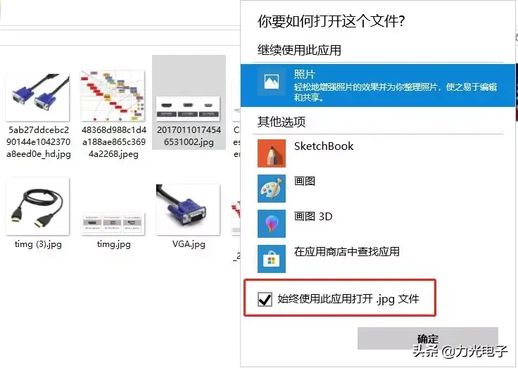
以上便是针对一些常见电脑问题的解决方法,逐一对应的处理方式可以有效提升使用体验。在使用电脑的过程中,遇到困难时可以根据上述步骤进行排查和解决,希望这些建议能对大家有所帮助。
如果在使用电脑时还遇到其他问题,不妨随时寻求帮助。将本文收藏,及时了解更多实用的电脑技巧和信息,让你的电脑使用更为顺畅。